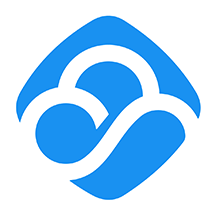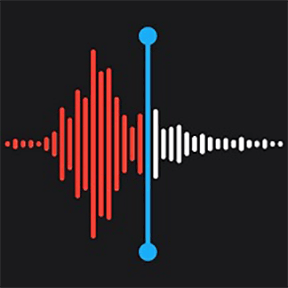VAC(Valve AntiCheat)无法验证游戏会话通常意味着您的Steam游戏过程中遭遇了作弊检测或网络验证失败。这可能是由多种原因导致的,包括但不限于:
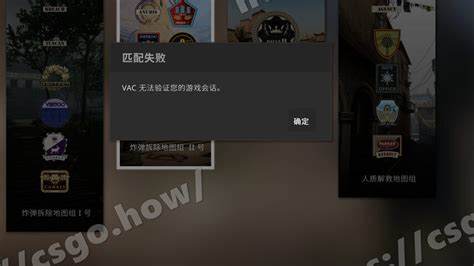
- 网络连接问题:确保您的设备与互联网有稳定且高速的连接。
- 软件冲突:某些第三方软件(如防火墙、安全套件)可能干扰VAC过程,尝试关闭这些程序看看是否能解决问题。
- Steam或游戏客户端版本过旧:更新到最新的Steam和游戏客户端版本,有时官方会修复相关的问题。
- DNS问题:有时DNS服务器的错误配置可能导致验证失败。尝试刷新DNS缓存或手动更换为公共DNS服务器(例如Google DNS)。
- VAC检测到作弊行为:如果您最近在游戏内使用了未经授权的外挂或修改,这可能是被VAC识别的原因。
- 硬件冲突:某些硬件设备(如特定型号的显卡驱动程序)与VAC不兼容。尝试更新硬件驱动或者回退到已知稳定的版本。
解决方法:
- 检查并优化网络连接:确保您的网络没有异常中断或延迟,尝试使用有线网络代替无线网络,并远离可能干扰信号的因素。
- 重启设备和客户端软件:有时候简单的重启可以解决一些临时的技术问题。
- 更新Steam和游戏:进入Steam控制面板,检查是否有可用的更新并进行安装。确保您的Steam和游戏都运行在最新版本上。
- 禁用第三方安全软件:尝试在安全模式下启动游戏,以排除防病毒或防火墙软件的影响。
- 刷新DNS缓存或更换DNS服务器:通过命令行工具(Windows用户使用
ipconfig /flushdns,Mac和Linux用户分别使用sudo killall HUP mDNSResponder和sudo dhclient r sudo service dnsresolver restart)来刷新DNS缓存。或者直接更换为公共DNS服务器如Google DNS(8.8.8.8或8.8.4.4)。 - 检查VAC报告:如果可能,查阅VAC的报告或日志文件以获取更具体的错误信息。通常这些信息可以在游戏设置或控制台输出中找到。
- 联系官方支持:如果上述方法都尝试过但问题仍然存在,考虑联系游戏开发者或者Steam支持团队寻求帮助。
通过以上操作,您应该能够诊断并解决大多数VAC验证失败的问题。